Cách bắt đầu giao dịch trong MetaTrader 4: hướng dẫn dành cho người mới bắt đầu

Đơn giản, hiệu quả và có sẵn cho tất cả mọi người. MetaTrader 4 là phần mềm cung cấp cho bạn đầy đủ các dịch vụ giao dịch. Tuy nhiên, bạn có thể có nhiều thắc mắc khi bắt đầu với MT4. Nghiên cứu bài viết để biết cách sử dụng thiết bị đầu cuối, làm theo hướng dẫn theo ảnh chụp màn hình, liên kết hữu ích và mẹo dành cho người mới bắt đầu.
MetaTrader 4 (MT4) là gì?
MetaTrader 4 là nền tảng giao dịch được MetaQuotes Software phát triển. Nền tảng này được sử dụng rộng rãi để phân tích thị trường và giao dịch trực tuyến. MetaTrader 4 an toàn, có thể tùy chỉnh và miễn phí.
Điểm khác biệt giữa MT4 và MT5 là gì?
MT4 đã được phát hành vào năm 2005 và trở thành công cụ giao dịch kinh điển trong ngành. Công cụ này được thiết kế đặc biệt để giao dịch trên thị trường tiền tệ. Mặc dù MT4 có các chức năng hạn chế nhưng với các tính năng bổ sung mới, nền tảng này vẫn mang lại nhiều lợi thế hơn cho nhiều nhà giao dịch. Phiên bản kế nhiệm của MT4, MetaTrader 5 được phát hành năm năm sau đó và trở thành thiết bị đầu cuối giao dịch độc lập.
Điểm khác biệt chính giữa MT4 và MT5 là MT4 cung cấp các yếu tố cần thiết để giao dịch với một bộ công cụ giao dịch, công cụ phân tích và chức năng tốt (nhưng không quá nhiều) dành cho người dùng chuyên nghiệp và người mới bắt đầu.
On Headway, MetaTrader 4 is best for trading currencies, cryptocurrencies, and commodities with unlimited leverage and zero commissions. See the comparison of MT4 and MT5 to evaluate the difference yourself.
Nền tảng MetaTrader 4 sẽ trở thành công cụ hữu ích dành cho người mới bắt đầu khi họ hiểu được lôgic cơ bản của nền tảng đó. Hướng dẫn sau đây sẽ giúp bạn dần dần hiểu được cách sử dụng MT4.
Làm thế nào để thiết lập MetaTrader 4?
MetaTrader 4 is free of charge to download and install. There are software versions available for Windows and macOS, Android and iOS. If you download MetaTrader 4 from Headway, be assured that it is original software provided to you by the developer.
Đối với người dùng máy tính:
- Go to the platform page.
- Chọn MT4 cho hệ điều hành của thiết bị.
- Nhấp vào Tải xuống.
- Tìm tệp .exe trong mục Tải xuống trên thiết bị.
- Chạy tệp .exe và làm theo hướng dẫn tải xuống.
Đối với người dùng thiết bị di động:
- Đến Google Play hoặc App Store.
- Tìm MetaTrader 4 Forex Trading (do MetaQuotes Software Corp. cung cấp).
- Nhấp vào Cài đặt.
- Chạy ứng dụng.
Làm thế nào để đăng nhập vào thiết bị đầu cuối này?
Bạn cần đăng nhập để sử dụng thiết bị đầu cuối. Nếu không đăng nhập, bạn không thể thấy báo giá trực tiếp, các vị thế mở và đóng hoặc tìm hiểu thông số kỹ thuật của hợp đồng. Để đăng nhập, bạn cần tài khoản giao dịch Headway. Nếu bạn chưa mở tài khoản, hãy mở tài khoản ngay.
Đối với người dùng máy tính:
Bạn có thể cần phải nhập thông tin đăng nhập và mật khẩu khi chạy chương trình lần đầu tiên.
Sau đó, bạn có thể đăng nhập thủ công:
- Đến Tập tin → Đăng nhập vào tài khoản giao dịch. Cửa sổ Đăng nhập bật lên.
- Type in your login and password that was auto-generated when you created the account. You can find it in the Personal Area: click the account number and choose View password.
- Choose a server depending on the account type: live server or demo server with the IP information you got when creating an account.
- Bỏ đánh dấu Lưu mật khẩu nếu bạn muốn đăng xuất khỏi tài khoản mỗi lần bạn đóng thiết bị đầu cuối.
Of notice: If you download MetaTrader 4 from other sources, you need to type in the IP address when logging in. When logging into your trading account, сlick on the empty Server field and enter the IP manually for a demo (13.213.224.13:443) or real (18.136.85.110:443) account.
Nếu bạn đã quên mật khẩu:
- Truy cập Khu vực cá nhân.
- Nhấp vào số tài khoản giao dịch của bạn.
- Chọn Xem mật khẩu.
Nếu bạn muốn thay đổi mật khẩu tài khoản giao dịch:
- Đến Khu vực cá nhân, Trang tổng quan.
- Nhấp vào số tài khoản giao dịch.
- Chọn More information (Thông tin bổ sung) trong menu thả xuống. Bạn được chuyển hướng đến trang có lịch sử tài khoản.
- Tìm tài khoản cần thiết trong danh sách.
- Nhấp vào biểu tượng mở khóa trong cột Đặt lại mật khẩu.
- In the pop-up window, create a new password and type in a master password to confirm.
- Nhấp vào Đặt lại mật khẩu.
Đối với người dùng thiết bị di động:
Bạn có thể cần phải nhập thông tin đăng nhập và mật khẩu khi chạy chương trình lần đầu tiên.
Sau đó, bạn có thể đăng nhập thủ công:
- Nhấp vào nút ở góc trên bên trái.
- Nhấp vào Quản lý tài khoản.
- Nhấp vào “+” để thêm tài khoản mới.
- Chọn Login to an existing account (Đăng nhập vào tài khoản hiện tại).
- Tìm Headway trong danh sách nhà môi giới.
- Choose a server depending on the account type: live server or demo server with the IP information you got when creating an account.
- Bỏ đánh dấu Lưu mật khẩu nếu bạn muốn đăng xuất khỏi tài khoản mỗi lần bạn đóng thiết bị đầu cuối.
Nếu bạn đã quên mật khẩu:
- Truy cập Khu vực cá nhân.
- Nhấp vào số tài khoản giao dịch của bạn.
- Chọn Xem mật khẩu.
Tổng quan về thiết bị đầu cuối MetaTrader 4
Giờ đây bạn đã thiết lập xong thiết bị đầu cuối. Có rất nhiều thông tin tại đây. Tìm hiểu thêm về nội dung bạn thấy đầu tiên (bắt đầu từ trên cùng bên trái):
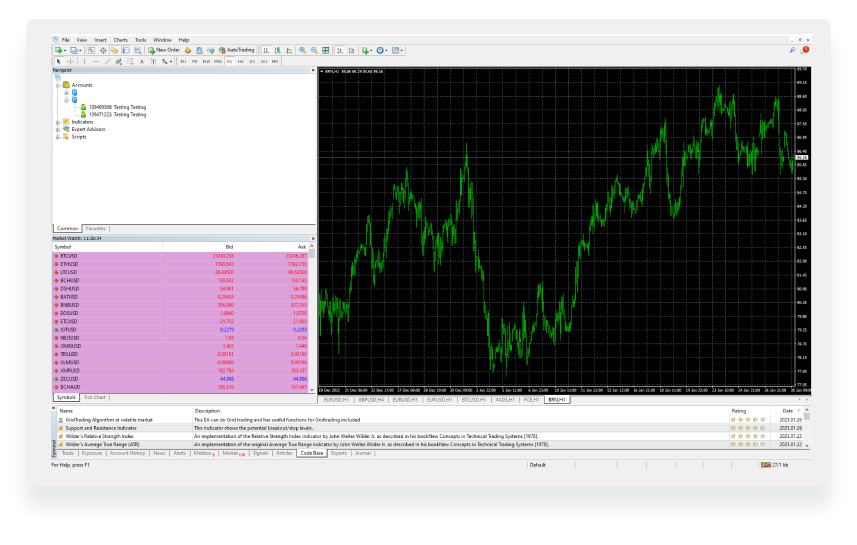
Menu chính. Tại đây bạn sẽ thấy tất cả các lệnh và chức năng: các thao tác với biểu đồ, công cụ phân tích, cài đặt nền tảng, v.v.
- Tệp. Quản lý tài khoản giao dịch, đăng nhập và đăng xuất, lưu biểu đồ.
- Xem. Quản lý thiết lập thiết bị đầu cuối (ngôn ngữ và cửa sổ) và danh sách các ký hiệu (nghĩa là các công cụ giao dịch có sẵn).
- Thêm. Quản lý các công cụ hỗ trợ và công cụ khác đã áp dụng để phân tích kỹ thuật.
- Biểu đồ. Quản lý các hoạt động phân tích bằng biểu đồ.
- Công cụ. Đặt lệnh mới và theo dõi lịch sử giao dịch.
- Cửa sổ. Quản lý cách hiển thị biểu đồ.
- Trợ giúp. Tìm kiếm, hướng dẫn, video và các tài liệu khác để sử dụng nền tảng tốt hơn. Mục tốt nhất dành cho người mới bắt đầu.
Thanh công cụ. Tập hợp các công cụ và tính năng được sử dụng nhiều nhất có thể tùy chỉnh.
Cửa sổ dữ liệu. Thông tin giá chính xác, các chỉ số được áp dụng và dữ liệu EA đều ở cùng một cửa sổ.
Bảng giá. Sử dụng Bảng giá để theo dõi công cụ giao dịch của bạn: dữ liệu và biến động giá, biểu đồ, thông số kỹ thuật và đặt lệnh nhanh cho các vị thế.
Cửa sổ dịch chuyển. Cửa sổ để giúp bạn chuyển đổi giữa nhiều tài khoản giao dịch hoặc sử dụng robot và chỉ báo để giao dịch.
Biểu đồ và thanh Di chuyển biểu đồ. Không gian để theo dõi biểu đồ theo thời gian thực và sử dụng các công cụ phân tích kỹ thuật. Bạn có thể hiển thị bất kỳ đồ thị nào với 9 chu kỳ, từ một phút (M1) cho đến một tháng (MN1).
Thiết bị đầu cuối. Sau đây là các tài nguyên hữu ích được lưu trữ: lịch sử và thông báo tài khoản của bạn, tin tức nền tảng, bài viết giao dịch, v.v. Tab quan trọng nhất ở đây là Giao dịch nơi bạn quản lý các vị thế mở của bạn.
Bạn có thể tùy chỉnh không gian làm việc của bạn bất cứ lúc nào. Đóng bất kỳ cửa sổ nào bạn không cần đến bằng cách nhấp vào nút X. Nếu bạn cần thêm cửa sổ mới, hãy đến tab Xem và chọn bất kỳ cửa sổ nào từ menu. Kéo bất kỳ cửa sổ nào và thả vào nơi thuận tiện cho công việc của bạn.
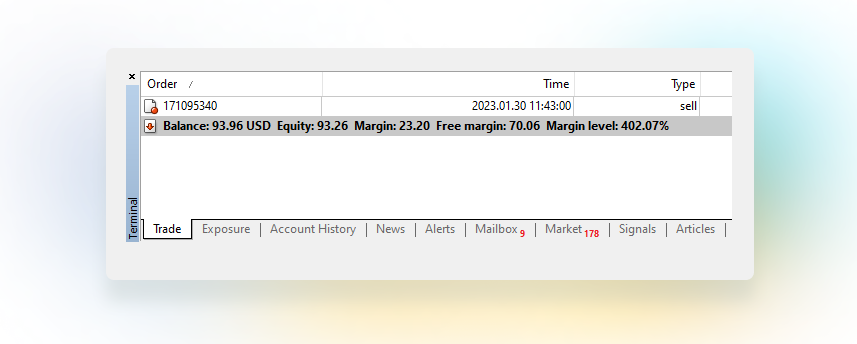
Không gian làm việc tối thiểu cho người mới bắt đầu có chứa Hộp tác vụ của cửa sổ, Cửa sổ dịch chuyển, Bảng giá và Biểu đồ.
Để quản lý cách hiển thị biểu đồ, nhấp chuột phải vào biểu đồ và chọn Các thuộc tính (hoặc nhấn F8). Trong cửa sổ bật lên, bạn có thể tùy chỉnh loại biểu đồ (biểu đồ thanh, biểu đồ dạng nến hoặc biểu đồ dạng đường), tỷ lệ, màu sắc và các thông số giá cần thiết.
Tìm các công cụ (biểu tượng) có sẵn để giao dịch ở đâu?
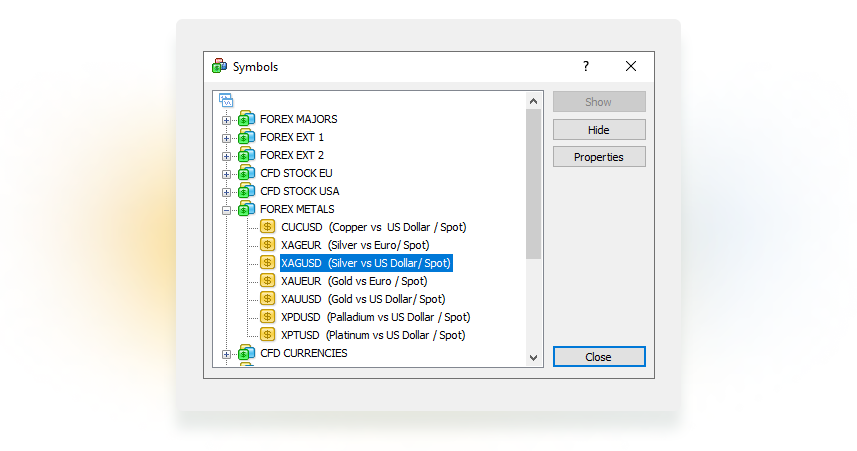
- Đến tùy chọn Xem (hoặc nhấn Ctrl+U).
- Nhấp đúp vào nhóm công cụ để xem có sẵn những công cụ nào trên tài khoản giao dịch của bạn.
- Chọn một biểu tượng và nhấp vào Các thuộc tính để xem thông số đầy đủ của công cụ.
- Nhấp đúp vào “$”. Khi biểu tượng chuyển sang màu vàng, điều đó có nghĩa là biểu tượng có sẵn trong cửa sổ Bảng giá để bạn có thể truy cập nhanh chóng.
If you can’t find a specific instrument in the list, it may be that (1) you misspelled it, or (2) it is not available in this version of MetaTrader. Check the instrument specifications on the website.
Làm thế nào để mở vị thế?
- Nhấp vào Đặt lệnh mới trong Thanh công cụ. Cửa sổ mới sẽ hiện ra.
- Xem biểu tượng (tức là công cụ) mà bạn sắp giao dịch.
- Chọn khối lượng giao dịch (khối lượng càng lớn, bạn sẽ cần càng nhiều tiền để khớp lệnh).
- Đặt lệnh Dừng lỗ và Chốt lời nếu cần.
- Chọn loại khớp lệnh: Market Execution (Khớp lệnh theo giá thị trường) nếu bạn muốn mở lệnh ngay/ngay khi có thể hoặc Pending Order (Lệnh chờ xử lý) để khớp lệnh sau).
- Nhấp vào Sell By Market (Bán theo giá thị trường) hoặc Buy By Market (Mua theo giá thị trường) để mở vị thế của bạn.
- Chúc mừng bạn! Lệnh đã được đặt.

Làm thế nào để theo dõi và chỉnh sửa lệnh?
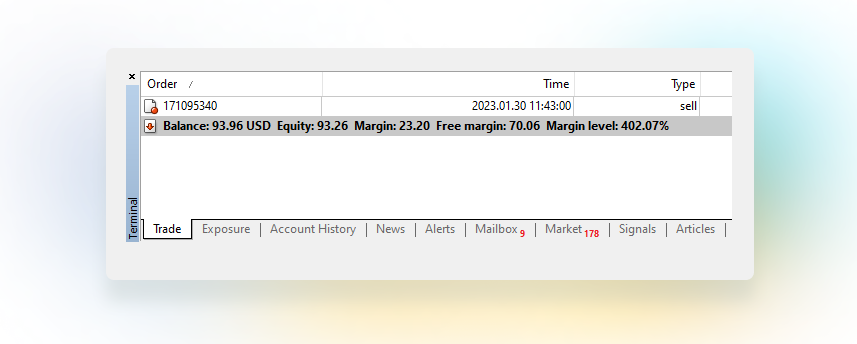
Sau khi đặt lệnh, bạn sẽ tìm thấy trong Thiết bị đầu cuối của cửa sổ, tab Giao dịch (góc dưới bên trái). Thiết bị đầu cuối sẽ tự động tính lợi nhuận của bạn dựa vào giá mở cửa và mức giá hiện hành không ngừng thay đổi.
Nhấp chuột phải vào vị thế đã mở và chọn tùy chọn Modify or Delete Order (Sửa đổi hoặc Xóa lệnh) (tùy chọn thứ ba ở menu thả xuống). Tại đây, bạn sẽ thấy ba loại lệnh:
- Chọn Modify Position (Sửa đổi vị thế) (mặc định) để đặt lệnh Dừng lỗ và Chốt lời,
- Pending Order (Lệnh chờ xử lý) để tạo vị thế mới liên quan đến lệnh ban đầu sau,
- Market Execution (Khớp lệnh theo giá thị trường) để “xóa” một vị thế, tức là đóng vị thế theo giá thị trường.

Làm thế nào để đóng vị thế?
MetaTrader 4 cung cấp cho bạn nhiều cách để đóng vị thế. Chọn bất cứ cách gì tùy ý:
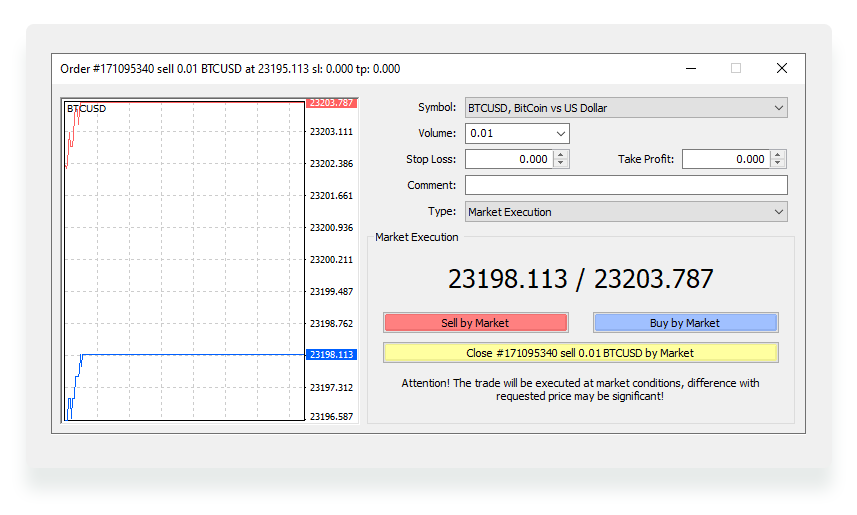
Tình huống điển hình:
- Nhấp chuột phải vào vị thế.
- Chọn Close Order (Đóng lệnh).
- Hoàn tất! Đã đóng vị thế.
Để khớp lệnh nhanh hơn:
- Nhấp vào nút X ở bên phải đường vị thế đã mở.
- Thành công rồi! Đã đóng vị thế.
Cách sau cũng có hiệu quả:
- Nhấp chuột phải vào vị thế.
- Chọn Modify or Delete (Sửa đổi hoặc Xóa) (Loại: Khớp lệnh theo giá thị trường) trong menu thả xuống.
- Nhấp vào Close by Market (Đóng theo giá thị trường).
- Vị thế đã đóng.
Làm thế nào để sử dụng các công cụ phân tích kỹ thuật này?
MetaTrader 4 cung cấp hơn 30 công cụ hỗ trợ và 24 đối tượng để phân tích kỹ thuật. Các công cụ phân tích thiết yếu có sẵn trong Thanh công cụ. Bạn có thể xem danh sách các công cụ đầy đủ trong tab Thêm ở Menu chính: Các công cụ hỗ trợ, Đường thẳng, Kênh xu hướng, Gann, Fibonacci và nhiều công cụ khác.
Những người mới bắt đầu chỉ cần sử dụng các công cụ đơn giản, bao gồm chu kỳ, đường xu hướng, công cụ hỗ trợ Moving Averages (Đường trung bình động) và Stochastic Oscillator (Chỉ báo dao động).
Để áp dụng đường xu hướng hoặc các thành phần tương tự trên biểu đồ, chọn công cụ và trỏ công cụ vào biểu đồ. Bạn có thể vẽ các đường thẳng và mũi tên chỉ bằng một cú nhấp chuột.
Để áp dụng các đối tượng khác (ví dụ như kênh, hình dạng, lưới), bạn cần nhấp vào biểu đồ và kéo con trỏ chuột theo hướng tùy ý. Để di chuyển một thành phần, nhấp đúp vào thành phần đó và kéo bằng dấu chấm màu trắng.
Bạn cũng có thể chạy các công cụ hỗ trợ: chọn bất kỳ công cụ hỗ trợ nào trong danh sách, điều chỉnh tỷ lệ, tùy chỉnh giao diện (màu sắc, kích thước) và nhấp vào OK. Công cụ hỗ trợ đó sẽ xuất hiện trên biểu đồ ngay.
Nếu bạn cần loại bỏ đối tượng ra khỏi biểu đồ:
- Nhấp đúp vào đối tượng.
- Nhấn Xóa.
Để loại bỏ tất cả các đối tượng cùng lúc:
- Nhấp chuột phải vào biểu đồ.
- Chọn Danh sách đối tượng trong menu (hoặc nhấn Ctrl+B). Cửa sổ mới sẽ hiện ra. Tại đây, bạn sẽ thấy tất cả các đối tượng bạn đã áp dụng trên biểu đồ.
- Nhấn Ctrl+A để chọn tất cả.
- Nhấn Xóa hoặc nhấp vào Xóa ở bên phải.
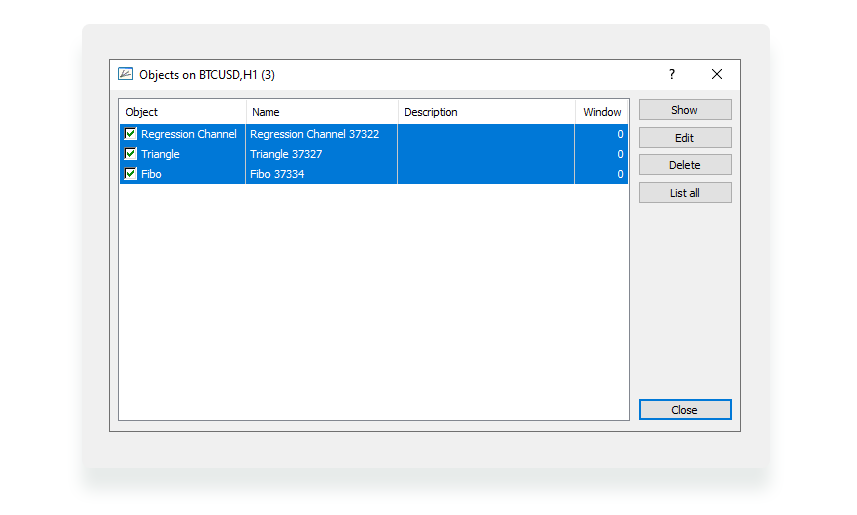
Để loại bỏ công cụ hỗ trợ:
- Nhấp chuột phải vào cửa sổ công cụ hỗ trợ.
- Chọn Xóa cửa sổ công cụ hỗ trợ.
Chúng tôi khuyến nghị người dùng sử dụng không quá 2-3 công cụ một lúc để có kết quả giao dịch tốt hơn.
Kết luận
Hướng dẫn từng bước này đảm bảo MetaTrader 4 dễ sử dụng hơn. Giờ đây bạn có thể giao dịch lên tới 140 công cụ với đòn bẩy không giới hạn và hoa hồng bằng 0.
Go to Personal Area now to download the terminal for free and start trading with Headway.



